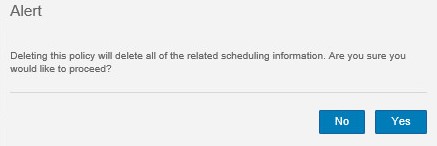Come gestire i criteri di applicazioni thin client in Wyse Management Suite
Summary: Per informazioni su come gestire i criteri delle app thin client, aggiungendoli, modificandoli o eliminandoli in Wyse Management Suite, attenersi a queste istruzioni.
This article applies to
This article does not apply to
Instructions
Gestire le policy di app thin client in Wyse Management Suite significa per un amministratore creare una policy per installare o disinstallare un'applicazione.
Prodotti interessati:
- Wyse Management Suite
Versioni interessate:
- v4.4 e versioni successive
In Wyse Management Suite un amministratore può aggiungere, modificare o eliminare policy. Per maggiori informazioni, cliccare sulla procedura appropriata.
Aggiungere un criterio
- Eseguire l'accesso a Wyse Management Suite.
 Nota: per informazioni sull'accesso alla console di amministrazione di Wyse Management Suite, consultare l'articolo Come accedere alla console amministrativa di Wyse Management Suite (in inglese).
Nota: per informazioni sull'accesso alla console di amministrazione di Wyse Management Suite, consultare l'articolo Come accedere alla console amministrativa di Wyse Management Suite (in inglese). - Cliccare su Apps & Data (App e dati).

- In App Policies cliccare su Thin Client.

- Cliccare su Add Policy (Aggiungi criterio).

- È possibile aggiungere policy per:
- ThinOS
- Win IoT
- Linux
- ThinLinux
Per maggiori informazioni, cliccare sul tipo di sistema operativo appropriato.
- Nel menu Add Standard App Policy :
- Compilare il campo Policy Name (Nome criterio).
- Selezionare un'opzione nel campo Group (Gruppo).
- Selezionare un'opzione nel campo Task (Attività).
- Selezionare un'opzione nel campo OS Type (Tipo di sistema operativo).
- Se si imposta il tipo di sistema operativo su ThinOS:
- Selezionare un'opzione nel campo Application (Applicazione).
- Se si desidera, selezionare un'opzione nel campo OS Subtype Filter (Filtro sottotipo di sistema operativo).
- Se si desidera, selezionare un'opzione nel campo Platform Filter (Filtro piattaforma).
- Se si desidera, compilare il campo Installer Parameters (Parametri programma di installazione).
- Selezionare un'opzione nel campo Apply Policy Automatically (Applica criterio automaticamente).
- Cliccare su Save.
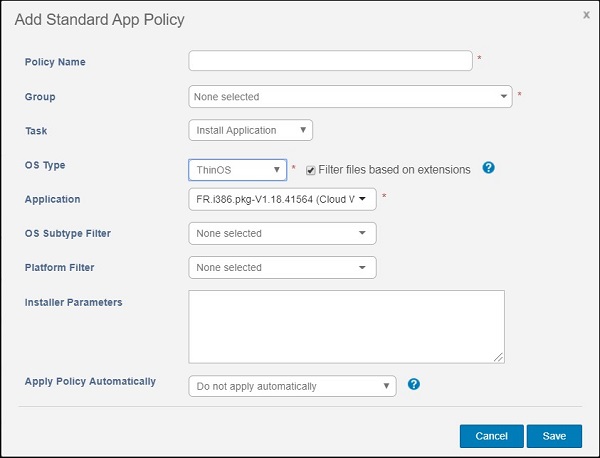
- Nel menu Add Standard App Policy :
- Compilare il campo Policy Name (Nome criterio).
- Selezionare un'opzione nel campo Group (Gruppo).
- Selezionare un'opzione nel campo Task (Attività).
- Selezionare un'opzione nel campo OS Type (Tipo di sistema operativo).
- Se OS Type è impostato su WinIoT:
- Selezionare un'opzione nel campo Application (Applicazione).
- Se si desidera, selezionare un'opzione nel campo OS Subtype Filter (Filtro sottotipo di sistema operativo).
- Se si desidera, selezionare un'opzione nel campo Platform Filter (Filtro piattaforma).
- Se si desidera, compilare il campo Installer Parameters (Parametri programma di installazione).
- Compilare il campo Timeout.
- Facoltativamente, selezionare Allow delay of policy execution.
- Selezionare un'opzione nel campo Apply Policy Automatically (Applica criterio automaticamente).
- Compilare il campo Timeout di installazione dell'applicazione.
- Cliccare su Save.
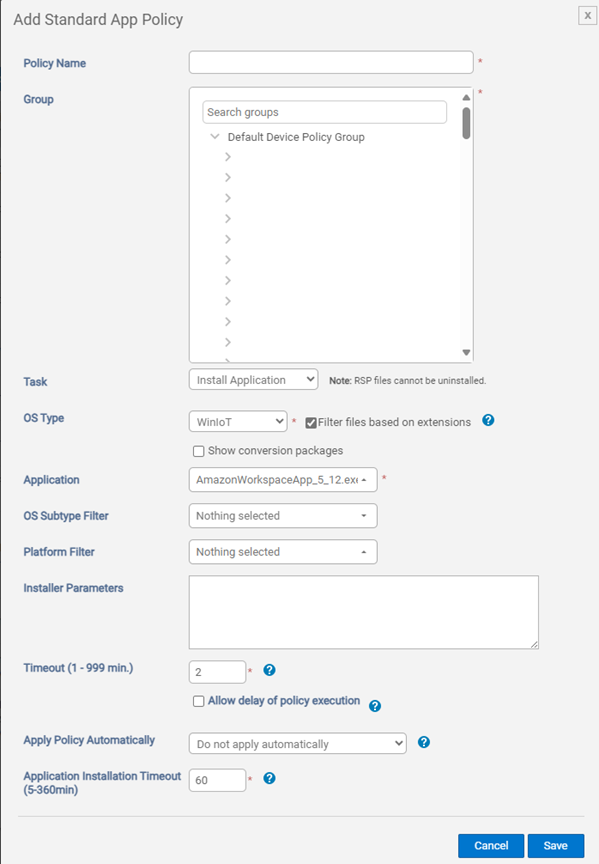
- Nel menu Add Standard App Policy :
- Compilare il campo Policy Name (Nome criterio).
- Selezionare un'opzione nel campo Group (Gruppo).
- Selezionare un'opzione nel campo Task (Attività).
- Selezionare un'opzione nel campo OS Type (Tipo di sistema operativo).
- Se si imposta il tipo di sistema operativo su Linux:
- Selezionare un'opzione nel campo Application (Applicazione).
- Se si desidera, selezionare un'opzione nel campo OS Subtype Filter (Filtro sottotipo di sistema operativo).
- Se si desidera, selezionare un'opzione nel campo Platform Filter (Filtro piattaforma).
- Se si desidera, compilare il campo Installer Parameters (Parametri programma di installazione).
- Compilare il campo Timeout.
- Se si desidera, selezionare la casella Allow delay of policy execution (Consenti ritardo dell'esecuzione del criterio).
- Selezionare un'opzione nel campo Apply Policy Automatically (Applica criterio automaticamente).
- Cliccare su Save.
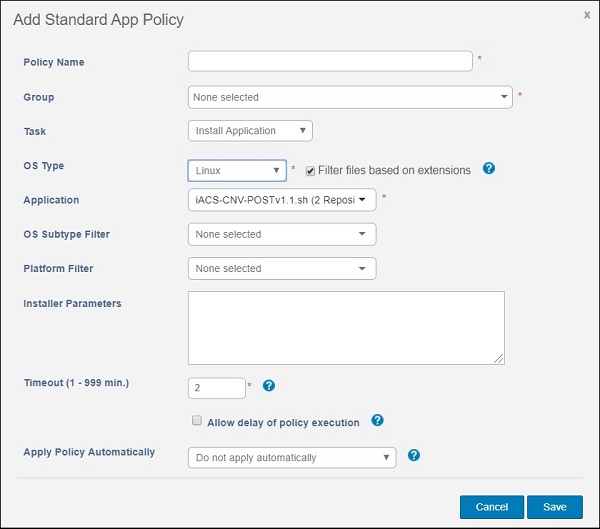
- Nel menu Add Standard App Policy :
- Compilare il campo Policy Name (Nome criterio).
- Selezionare un'opzione nel campo Group (Gruppo).
- Selezionare un'opzione nel campo Task (Attività).
- Selezionare un'opzione nel campo OS Type (Tipo di sistema operativo).
- Se si imposta il tipo di sistema operativo su ThinLinux:
- Selezionare un'opzione nel campo Application (Applicazione).
- Se si desidera, selezionare un'opzione nel campo OS Subtype Filter (Filtro sottotipo di sistema operativo).
- Se si desidera, selezionare un'opzione nel campo Platform Filter (Filtro piattaforma).
- Se si desidera, compilare il campo Installer Parameters (Parametri programma di installazione).
- Compilare il campo Timeout.
- Se si desidera, selezionare la casella Allow delay of policy execution (Consenti ritardo dell'esecuzione del criterio).
- Selezionare un'opzione nel campo Apply Policy Automatically (Applica criterio automaticamente).
- Cliccare su Save.
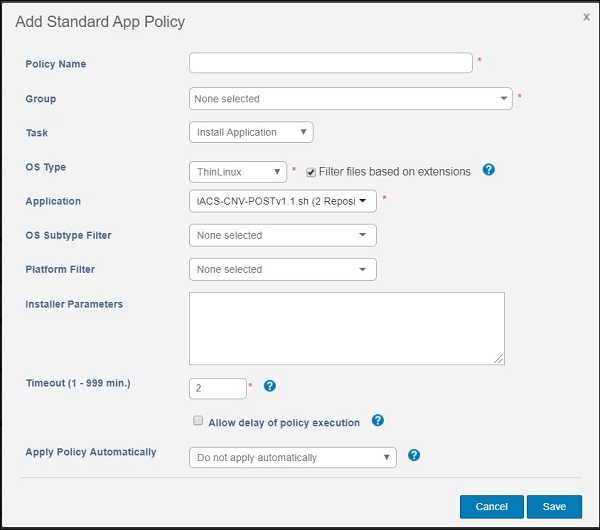
Modifica di policy
- Eseguire l'accesso a Wyse Management Suite.
 Nota: per informazioni sull'accesso alla console di amministrazione di Wyse Management Suite, consultare l'articolo Come accedere alla console amministrativa di Wyse Management Suite (in inglese).
Nota: per informazioni sull'accesso alla console di amministrazione di Wyse Management Suite, consultare l'articolo Come accedere alla console amministrativa di Wyse Management Suite (in inglese). - Cliccare su Apps & Data (App e dati).

- In App Policies cliccare su Thin Client.

- Selezionare la casella di controllo di un criterio.
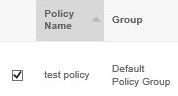
- Cliccare su Edit Policy (Modifica criterio).

- Modificare le impostazioni desiderate e quindi cliccare su Save.
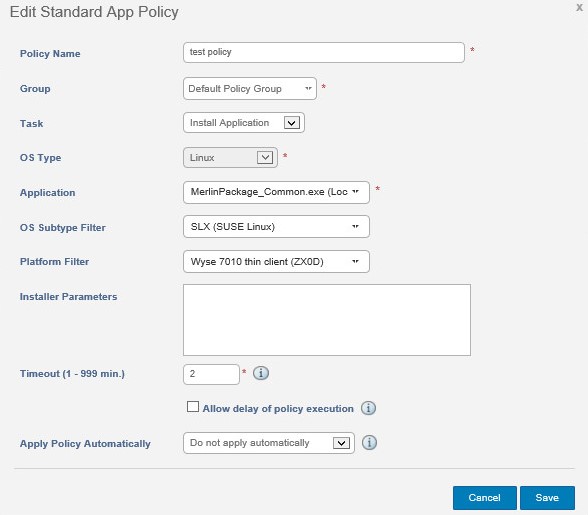
Eliminare un criterio
- Eseguire l'accesso a Wyse Management Suite.
 Nota: per informazioni sull'accesso alla console di amministrazione di Wyse Management Suite, consultare l'articolo Come accedere alla console amministrativa di Wyse Management Suite (in inglese).
Nota: per informazioni sull'accesso alla console di amministrazione di Wyse Management Suite, consultare l'articolo Come accedere alla console amministrativa di Wyse Management Suite (in inglese). - Cliccare su Apps & Data (App e dati).

- In App Policies cliccare su Thin Client.
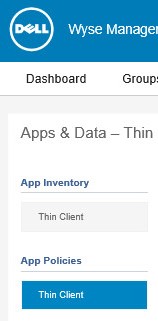
- Selezionare la casella di controllo di un criterio.
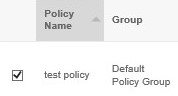
- Cliccare su Delete Policy (Elimina criterio).

- Cliccare su Yes.